Asus ET1620IUTT User’s Manual [cs]
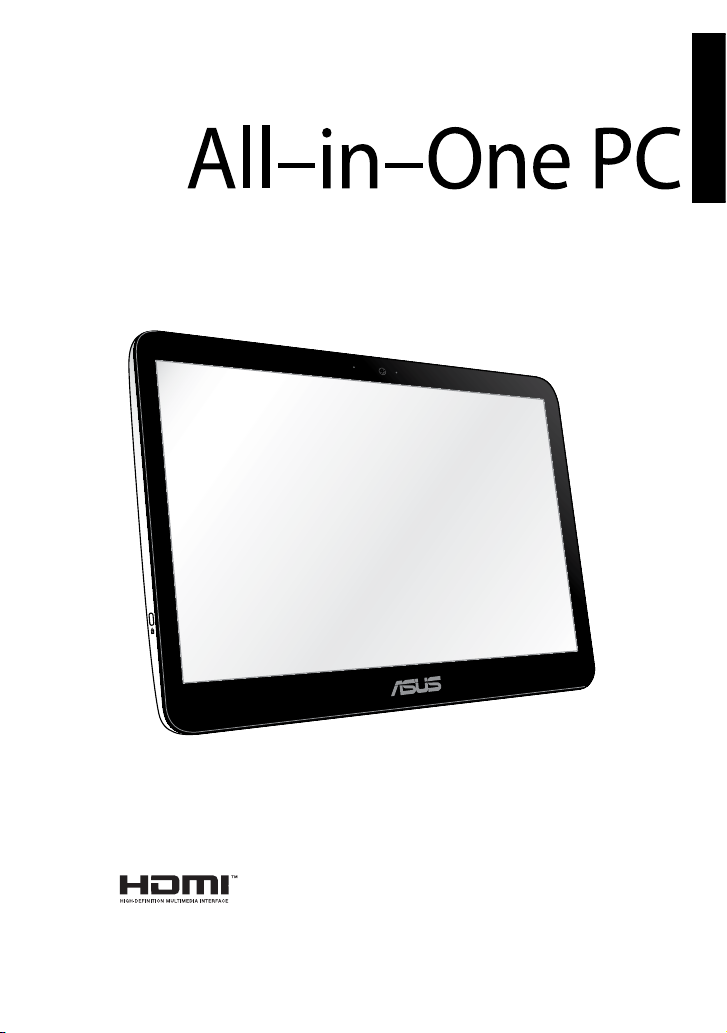
Uživatelská příručka
Čeština
ET1620I Series
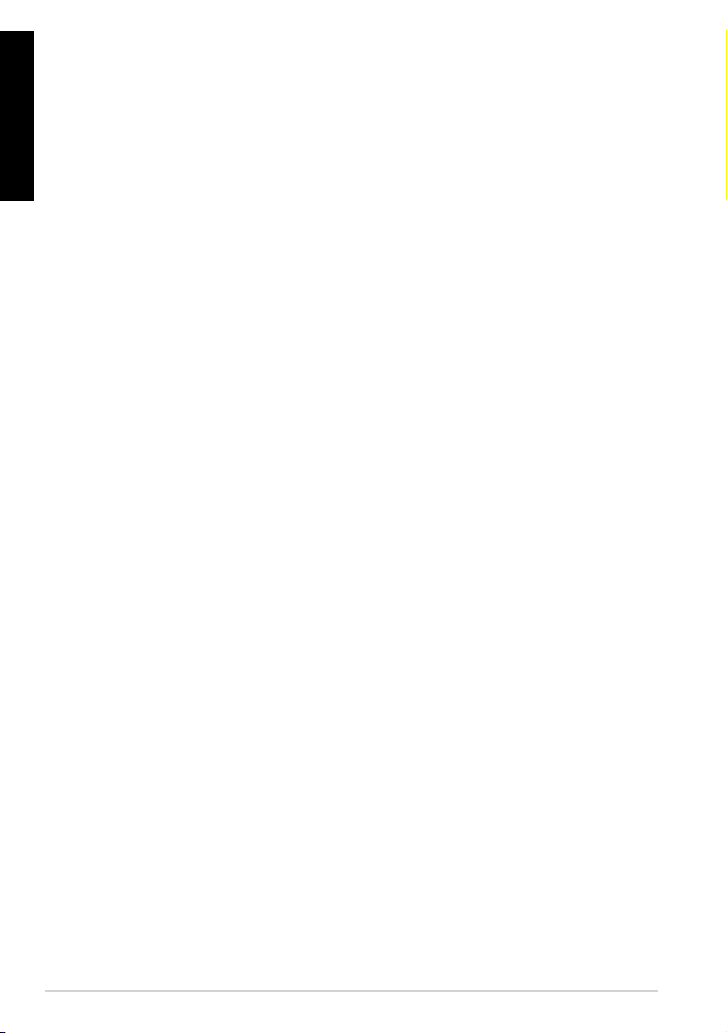
CZ8823b
Čeština
První edice V1
Leden 2014
Informace o autorských právech
Žádná část této příručky, včetně výrobků a softwaru v příručce popsaných, nesmí být
reprodukována, přenesena, přepsána, uložena v systému pro ukládání dat, ani přeložena
do žádného jazyka v žádné podobě a žádným způsobem, kromě dokumentace uložené
kupujícím pro účel zálohování, bez písemného souhlasu rmy. ASUSTeK COMPUTER INC.
(“ASUS”).
ASUS POSKYTUJE TUTO PŘÍRUČKU “TAK, JAK JE”, BEZ ZÁRUKY JAKÉHOKOLI DRUHU, AŤ
VÝSLOVNÉ NEBO VYPLÝVAJÍCÍ, VČETNĚ, ALE NIKOLI JEN, PŘEDPOKLÁDANÝCH ZÁRUK
NEBO PODMÍNEK PRODEJNOSTI A VHODNOSTI PRO URČITÝ ÚČEL. V ŽÁDNÉM PŘÍPADĚ
NEBUDE FIRMA ASUS, JEJÍ ŘEDITELÉ, VEDOUCÍ PRACOVNÍCI, ZAMĚSTNANCI ANI ZÁSTUPCI
ODPOVÍDAT ZA ŽÁDNÉ NEPŘÍMÉ, ZVLÁŠTNÍ, NAHODILÉ NEBO NÁSLEDNÉ ŠKODY (VČETNĚ
ZA ZTRÁTU ZISKŮ, ZTRÁTU PODNIKATELSKÉ PŘÍLEŽITOSTI, ZTRÁTU POUŽITELNOSTI ČI
ZTRÁTU DAT, PŘERUŠENÍ PODNIKÁNÍ A PODOBNĚ), I KDYŽ BYLA FIRMA ASUS UPOZORNĚNA
NA MOŽNOST TAKOVÝCH ŠKOD ZPŮSOBENÝCH JAKOUKOLIV VADOU V TÉTO PŘÍRUČCE
NEBO VE VÝROBKU.
Výrobky a názvy rem v této příručce mohou, ale nemusí být obchodními známkami nebo
copyrighty příslušných rem, a používají se zde pouze pro identikaci a objasnění a ve
prospěch jejich majitelů, bez záměru poškodit cizí práva.
TECHNICKÉ ÚDAJE A INFORMACE OBSAŽENÉ V TÉTO PŘÍRUČCE JSOU POSKYTNUTY JEN
PRO INFORMACI, MOHOU SE KDYKOLIV ZMĚNIT BEZ PŘEDCHOZÍHO UPOZORNĚNÍ, A
NEMĚLY BY BÝT POVAŽOVÁNY ZA ZÁVAZEK FIRMY ASUS. ASUS NEODPOVÍDÁ ZA ŽÁDNÉ
CHYBY A NEPŘESNOSTI, KTERÉ SE MOHOU OBJEVIT V TÉTO PŘÍRUČCE, VČETNĚ VÝROBKŮ A
SOFTWARU V PŘÍRUČCE POPSANÝCH.
Copyright © 2014 ASUSTeK COMPUTER INC. Všechna práva vyhrazena.
2
ASUS All-in-One PC ET1620I
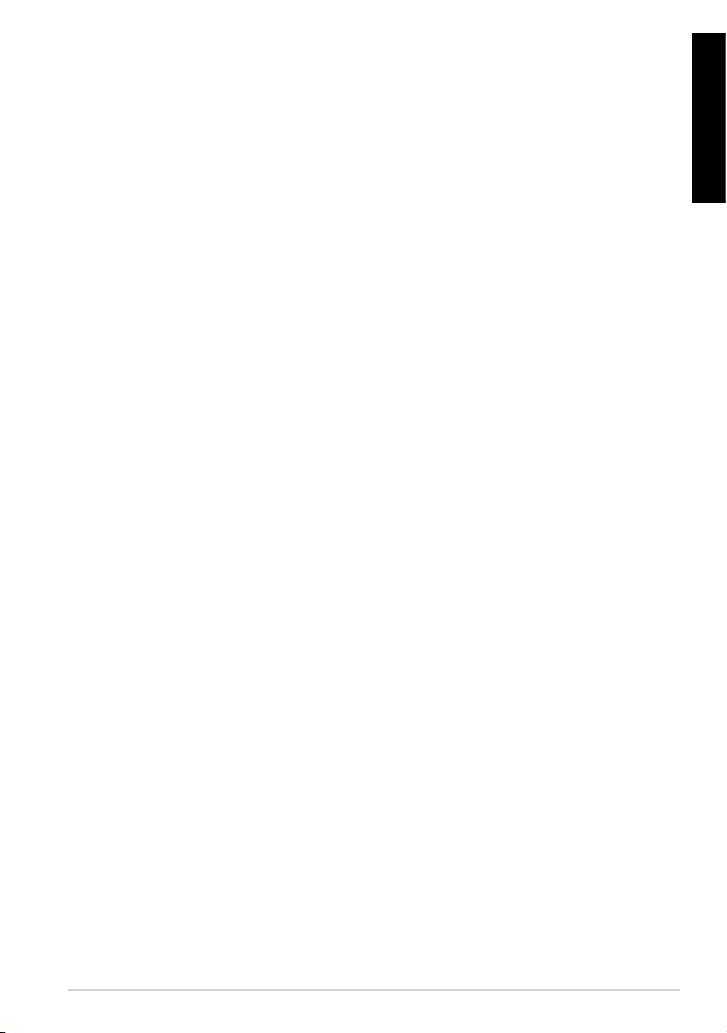
Omezení odpovědnosti
Mohou nastat takové okolnosti, že v důsledku selhání ze strany rmy ASUS nebo z jiné
odpovědnosti budete mít právo na náhradu škody od rmy ASUS. V každém takovém
případě, bez ohledu na důvod, pro který máte právo požadovat náhradu od rmy ASUS,
nebude ASUS odpovídat za víc než za škody kvůli zranění (včetně smrti) a poškození
nemovitostí a hmotného osobního majetku; nebo jakékoliv skutečné a přímé škody v
důsledků opomenutí nebo neplnění zákonných povinností dle této záruky, až do výše
ceníkové smluvní ceny každého výrobku.
Firma ASUS bude odpovědná nebo vás odškodní jen za ztrátu, škody nebo reklamace na
základě této smlouvy, přečinu nebo porušení cizích práv dle této záruky.
Toto omezení se vztahuje i na dodavatele a prodejce rmy ASUS. To je maximum, za které
jsou rma ASUS, její dodavatelé a váš prodejce kolektivně odpovědní.
ZA ŽÁDNÝCH OKOLNOSTÍ NEBUDE FIRMA ASUS ODPOVÍDAT ZA NÁSLEDUJÍCÍ: (1) NÁROKY/
ŽALOBY TŘETÍCH STRAN NA VÁS KVŮLI ZTRÁTÁM; (2) ZTRÁTU NEBO POŠKOZENÍ VAŠICH
ZÁZNAMŮ NEBO DAT (3) ZVLÁŠTNÍ, NAHODILÉ NEBO NEPŘÍMÉ ŠKODY NEBO JAKÉKOLIV
EKONOMICKÉ NÁSLEDNÉ ŠKODY (VČETNĚ ZTRÁTY ZISKU NEBO ÚSPOR), DOKONCE I KDYŽ
BY ASUS BYL UPOZORNĚN NA MOŽNOST TAKOVÝCH ŠKOD.
Servis a podpora
Navštivte náš web podporující více jazyků http://support.asus.com
Čeština
ASUS All-in-One PC ET1620I 3
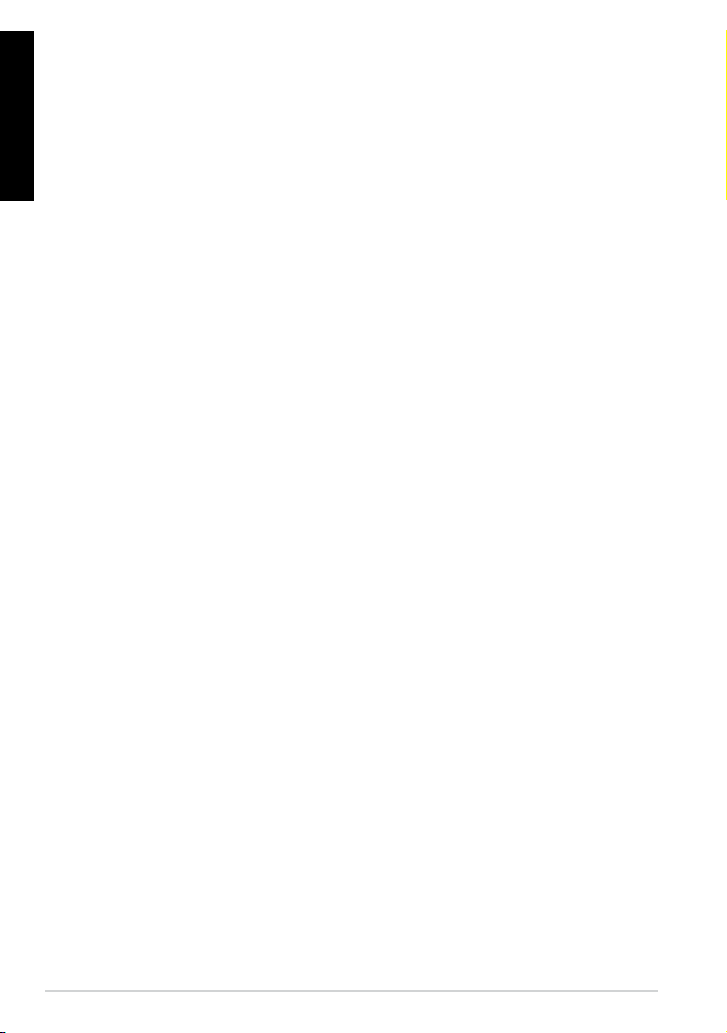
Čeština
Obsah
O této příručce .................................................................................................................. 6
Konvence použité v této příručce .............................................................................7
Typograe
Bezpečnostní zásady ...................................................................................................... 8
Instalace systému ............................................................................................................ 8
Péče během používání
Varování na tlak zvuku
Varování ventilátoru stejnosměrného proudu
Obsah krabice .................................................................................................................10
Kapitola 1: Nastavení hardwaru
Seznámení s All-in-One PC .........................................................................................11
Pohled zepředu ..............................................................................................................11
Pohled zezadu
Pohled shora
Pohled zleva
Pohled zprava
Kapitola 2: Použití All-in-One PC
Umístění počítače All-in-One PC ..............................................................................16
Instalace počítače ASUS All-in-one PC ...................................................................17
Připojení drátové klávesnice a myši ........................................................................17
Připojení bezdrátové klávesnice a myši
Instalace přístroje All-in-One PC na stěnu
Zapnutí systému
Používání dotykové obrazovky
Gesta .........................................................................................................................23
Kongurace audio výstupu přes zařízení HDMI ................................................25
..........................................................................................................................7
..................................................................................................8
...................................................................................................9
.....................................................9
................................................................................................................12
...................................................................................................................14
....................................................................................................................15
.................................................................................................................15
................................................................17
............................................................18
............................................................................................................20
................................................................................22
4
ASUS All-in-One PC ET1620I
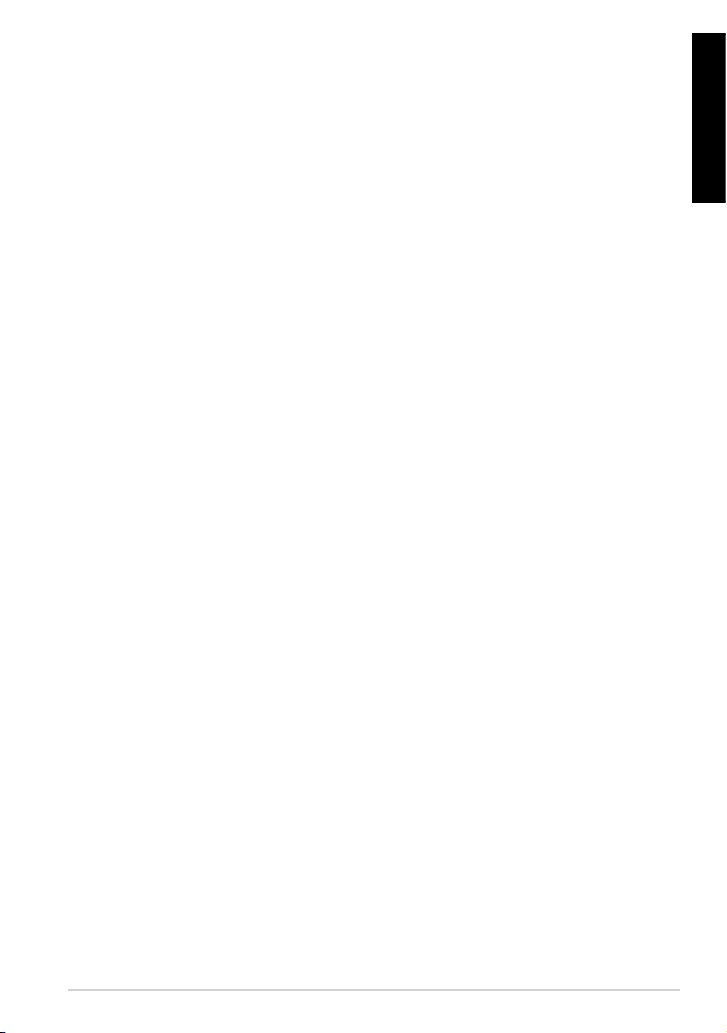
Obsah
Kapitola 3: Práce s Windows® 8.1
První spuštění ..................................................................................................................27
Uživatelské rozhraní Windows® ...............................................................................28
Úvodní obrazovka .........................................................................................................28
Aplikace Windows®
Aktivní body
Tlačítko Start
Přizpůsobení obrazovky Start
Práce s aplikacemi Windows® ....................................................................................34
Spuštění aplikace ..........................................................................................................34
Přizpůsobení aplikací na úvodní obrazovce
Zavření aplikace
Vyvolání Všech aplikací
Pruh symbolů
Funkce Snap
Další klávesové zkratky ................................................................................................40
Vypnutí PC ........................................................................................................................42
Přepnutí PC do režimu spánku .................................................................................42
Kapitola 4: Připojení k Internetu
Připojení ve Windows® 8.1 ..........................................................................................43
Bezdrátové připojení ....................................................................................................43
Kabelové připojení ........................................................................................................44
.......................................................................................................28
....................................................................................................................29
...................................................................................................................31
...................................................................................33
........................................................34
.............................................................................................................35
...............................................................................................35
..................................................................................................................37
....................................................................................................................39
Čeština
Kapitola 5: Obnova systému
Vstup do nastavení BIOS .............................................................................................46
Rychlý vstup do BIOSu .................................................................................................46
Možnosti obnovy ve Windows®8.1 ..........................................................................47
Odstranit vše a znovu instalovat Windows ..........................................................47
Přílohy
Poznámky .........................................................................................................................48
ASUS All-in-One PC ET1620I 5
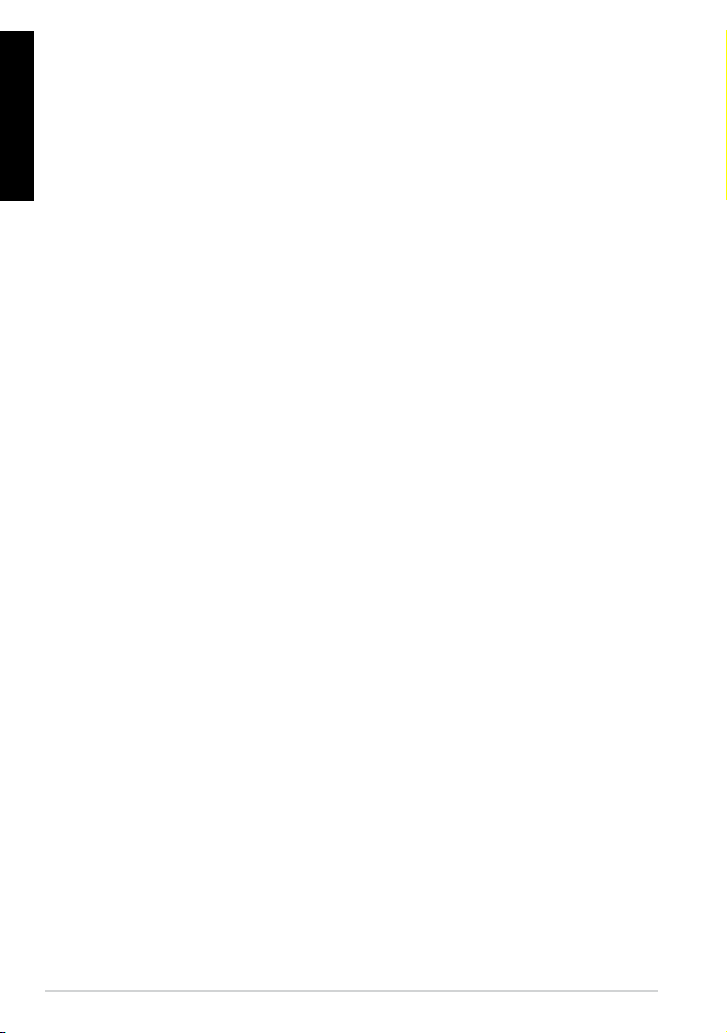
Čeština
O této příručce
Tato příručka nabízí informace o hardwaru a softwaru All-in-One PC,
rozdělené do následujících kapitol:
Kapitola 1: Nastavení hardwaru
Popisuje hardwarové komponenty All-in-One PC.
Kapitola 2: Použití All-in-One PC
Poskytuje informace o používání All-in-One PC.
Kapitola 3: Práce s Windows® 8.1
Uvádí přehled, jak používat Windows® 8.1 na All-in-One PC.
Kapitola 4: Připojení k Internetu
Uvádí informace o připojení All-in-One PC k síti Wi-Fi nebo kabelové síti.
Kapitola 5: Obnova systému
Popisuje možnosti obnovy All-in-One PC.
Přílohy
Obsahuje upozornění a bezpečnostní prohlášení k All-in-One PC.
6
ASUS All-in-One PC ET1620I

Konvence použité v této příručce
Zprávy v této příručce zdůrazňují klíčové informace tímto způsobem:
DŮLEŽITÉ! Tato zpráva uvádí zásadně důležité informace, které je nutno při
provádění úkolu respektovat.
POZNÁMKA: Tato zpráva uvádí doplňující informace a tipy, které mohou
pomoci při provádění úkolů.
VAROVÁNÍ! Tato zpráva uvádí důležité informace pro bezpečnost při provádění
úkolů a předcházení poškození součástek a dat v All-in-One PC.
Typograe
Tučné = Označuje nabídku nebo položku, kterou je nutno vybrat.
Ležaté = Označuje klávesy na klávesnici, které máte stisknout.
Čeština
ASUS All-in-One PC ET1620I 7

Čeština
Bezpečnostní zásady
Tento počítač All-in-One PC ET1620I byl zkonstruován a otestován, aby
splňoval nejaktuálnější bezpečnostní normy pro technologii IT. Pro zajištění
bezpečnosti je však nutné, abyste si přečetli následující bezpečnostní
instrukce.
Instalace systému
Před používáním počítače si přečtěte a dodržujte veškeré pokyny v
•
dokumentaci.
Tento počítač nepoužívejte v blízkosti vody nebo zdroje tepla, například
•
radiátoru.
Tento počítač umístěte na stabilní povrch.
•
Otvory ve skříni slouží k větrání. Tyto otvory neucpávejte ani
•
nezakrývejte. Okolo počítače zajistěte dostatečný prostor pro větrání. Do
větracích otvorů počítače nezasunujte žádné předměty.
Tento produkt používejte v prostředí s okolní teplotou mezi 0˚C až 40˚C.
•
Používáte-li prodlužovací kabel, ujistěte se, že celkové množství proudu
•
odebírané zařízeními připojenými k prodlužovacímu kabelu nepřekročí
maximální hodnotu pro daný kabel.
Péče během používání
Na napájecí kabel nestoupejte ani nepokládejte žádné předměty.
•
Zabraňte potřísnění počítače vodou nebo jinými tekutinami.
•
Počítačem stále prochází malé množství elektrického proudu, i když
•
je vypnutý. Před čistěním počítače vždy odpojte veškeré napájecí,
modemové a síťové kabely z elektrických zásuvek.
Dotyková obrazovka vyžaduje pravidelné čištění, aby byla zajištěna
•
optimální citlivost dotyku. Chraňte obrazovku před cizími předměty nebo
nadměrným nahromaděním prachu. Pokyny pro čištění obrazovky:
- Vypněte systém a odpojte napájecí kabel z elektrické zásuvky.Vypněte systém a odpojte napájecí kabel z elektrické zásuvky.
- Nastříkejte na dodaný čistící hadřík malé množství domácího čističe Nastříkejte na dodaný čistící hadřík malé množství domácího čističe
skla a opatrně otřete povrch obrazovky.
- Nestříkejte čistič přímo na obrazovku. Nestříkejte čistič přímo na obrazovku.
- K čištění obrazovky nepoužívejte abrazivní čistič ani hrubý hadřík. K čištění obrazovky nepoužívejte abrazivní čistič ani hrubý hadřík.
8
ASUS All-in-One PC ET1620I
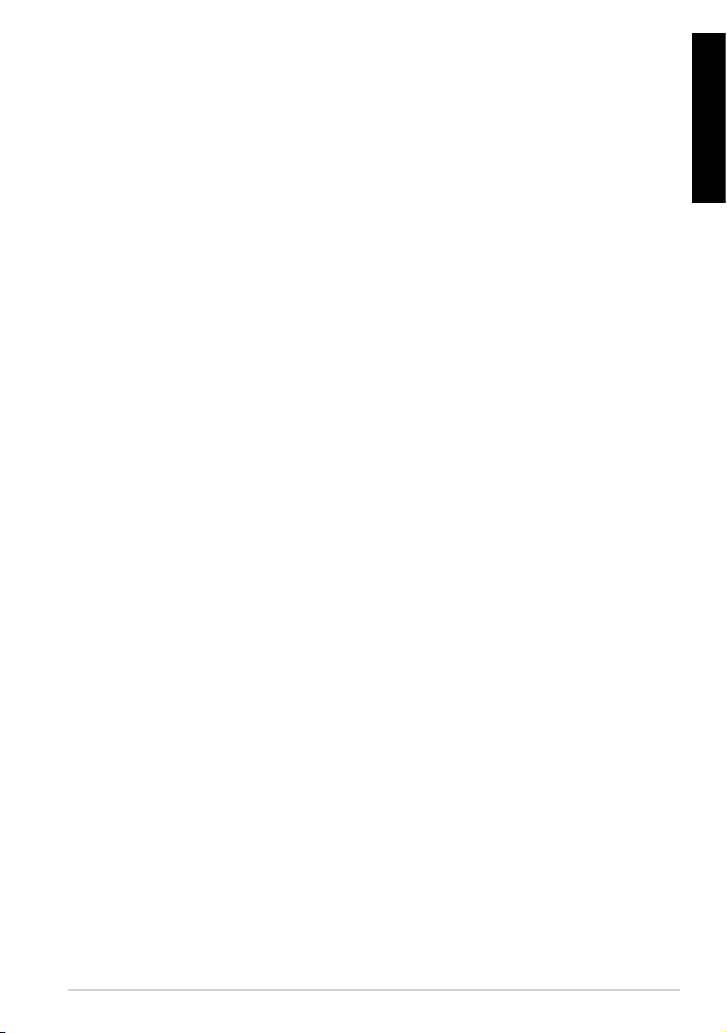
Pokud se u počítače setkáte s některým z následujících technických
•
problémů, odpojte napájecí kabel a obraťte se na kvalikovaného
servisního technika nebo prodejce.
- Je poškozen napájecí kabel nebo zástrčka. Je poškozen napájecí kabel nebo zástrčka.
- Došlo k vniknutí tekutiny do systému. Došlo k vniknutí tekutiny do systému.
- Počítač nefunguje správně, přestože se řídíte návodem k použití. Počítač nefunguje správně, přestože se řídíte návodem k použití.
- Došlo k pádu systému nebo k poškození skříně. Došlo k pádu systému nebo k poškození skříně.
- Změnil se výkon systému. Změnil se výkon systému.
Varování na tlak zvuku
Nadměrný akustický tlak ze sluchátek nebo pecek může vést k poškození
nebo ztrátě sluchu. Změna nastavení hlasitosti nebo ekvalizéru mimo
středové polohy může způsobit zvýšení výstupního napětí pro sluchátka a
tím i hladiny akustického tlaku.
Varování ventilátoru stejnosměrného proudu
Ss ventilátor je pohyblivá součást, která může být nebezpečná. Nepřibližujte
se k rotujícím lopatkám ventilátoru.
Čeština
ASUS All-in-One PC ET1620I 9
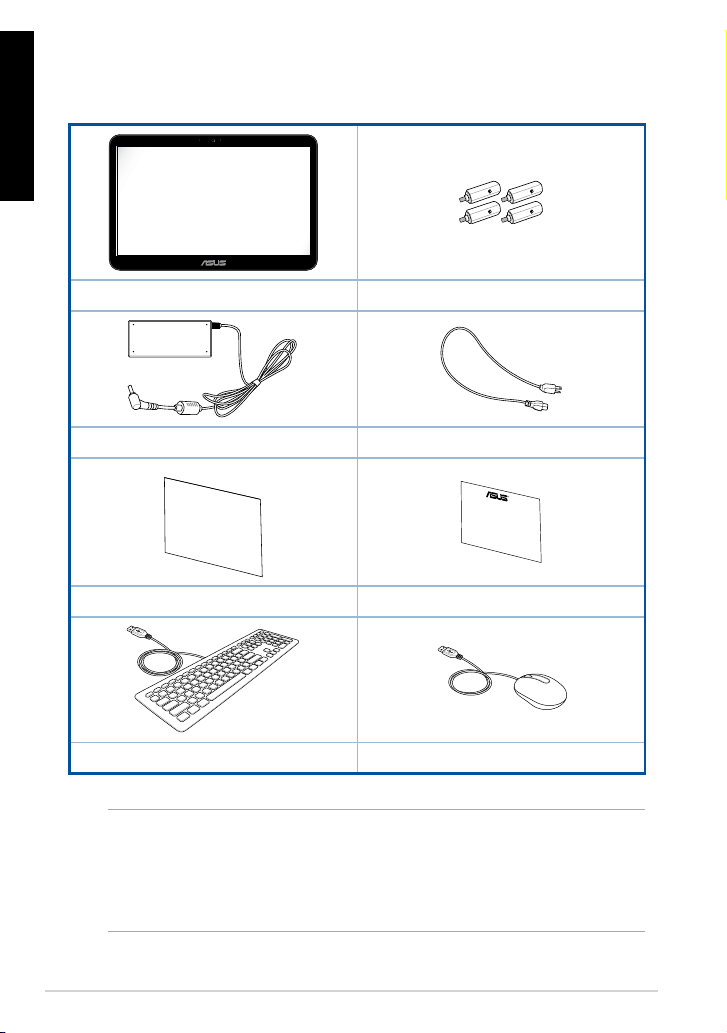
Čeština
Quick User Guide
Obsah krabice
ASUS All-in-One PC ET1620I Šrouby pro montáž na stěnu
Napájecí adaptér Napájecí kabel
Stručná příručka Záruční list
10
Klávesnice (volitelně) Myš
Poznámka:
• Pokud některá z položek chybí nebo je poškozena, kontaktujte prodejce.
• Obrázky klávesnice, myši a zdroje napájení jsou pouze pro ilustraci. Skutečně
parametry produktu se mohou lišit podle oblasti, kde byl zakoupen.
ASUS All-in-One PC ET1620I
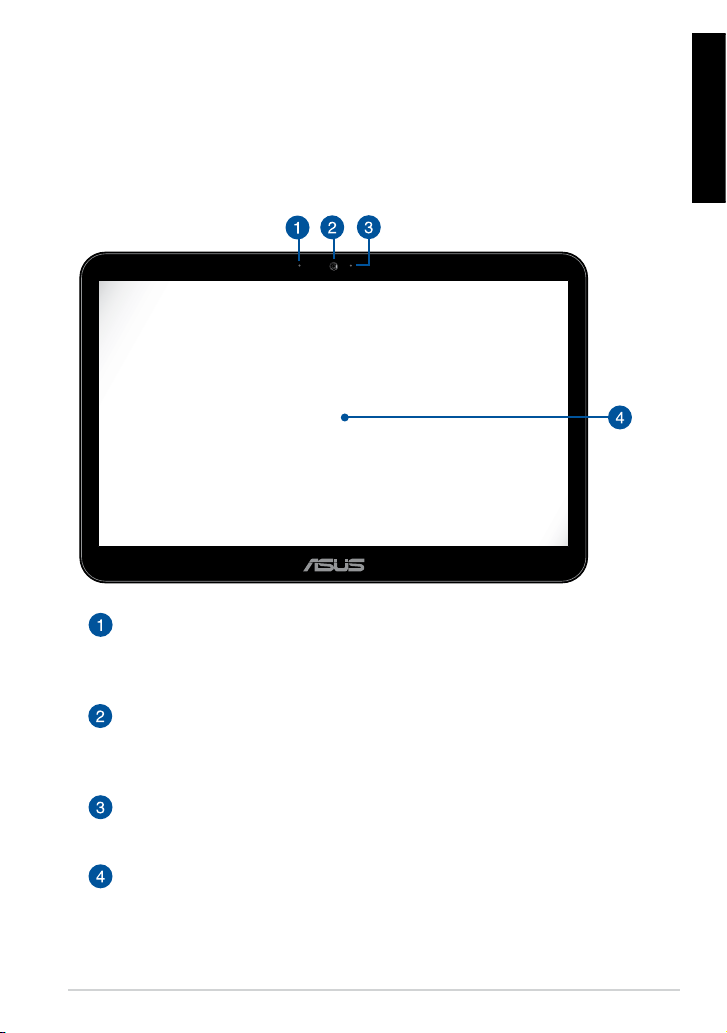
Kapitola 1: Nastavení hardwaru
Seznámení s All-in-One PC
Pohled zepředu
Mikrofon
Integrovaný mikrofon lze používat při videokonferencích, při
vyprávění nebo k jednoduchým zvukovým nahrávkám.
Webkamera
Čeština
Zabudovanou webovou kameru lze použít k fotografování nebo
záznamu videa prostřednictvím vašeho All-in-one PC.
Indikátor LED webkamery
Ukazuje, že je webkamera aktivována.
Displej LCD s možností dotykového ovládání
Tento 15,6 palcový vícedotykový LCD displej umožňuje skvělé
zobrazení fotograí, videí a dalších multimediálních souborů. Rovněž
umožňuje ovládat přístroj All-in-One PC pomocí dotykových gest.
ASUS All-in-One PC ET1620I 11

Čeština
NFC
Pohled zezadu
Vypínač
Vypínač vám umožňuje systém ZAPNOUT/VYPNOUT.
Tlačítko pro zvýšení hlasitosti
Stisknutím tohoto tlačítka hlasitost zvýšíte.
Tlačítko pro snížení hlasitosti
Stisknutím tlačítka hlasitost snížíte.
Vypnutí displeje
Stisknutím tohoto tlačítka vypnete displej.
Sériový port (port COM)
Sériový port s 9kolíkovým konektorem D-sub podporuje nativní
sériová zařízení, například sériové kreslící tablety, sériovou myš
nebo sériový modem.
12
ASUS All-in-One PC ET1620I
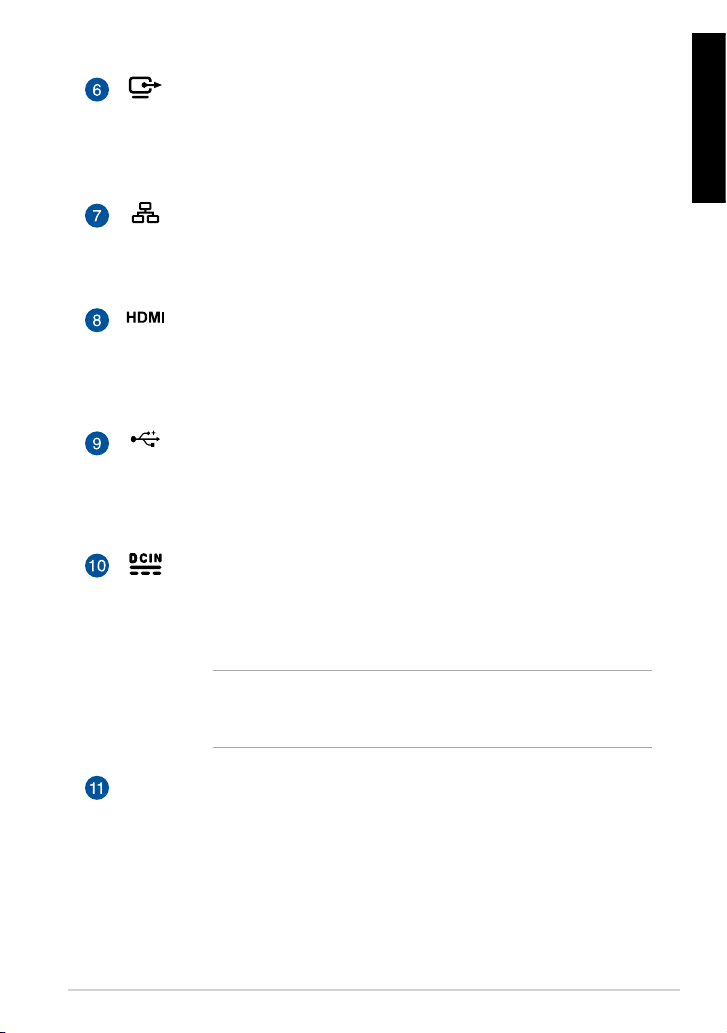
Výstup pro displej (monitor)
15-pinový monitorový port D-sub podporuje standardní
zařízení kompatibilní s VGA, např. monitory a projektory,
umožňující zobrazení na větším externím displeji.
Port místní sítě LAN
Osmikolíkový port RJ-45 LAN podporuje standardní
ethernetový kabel pro připojení k místní síti.
Port HDMI
Port HDMI (High Denition Multimedia Interface) umožňuje
zobrazení na podporovaném větším externím zařízení Full-HD,
například na televizoru LCD nebo monitoru.
Port USB 2.0
Tento port USB (Universal Serial Bus) je slučitelný se zařízeními
USB 2.0 nebo USB 1.1, jako jsou klávesnice, ukazovací zařízení,
ash disky, vnější HDD, kamery a tiskárny.
Vstup napájení
Napájecí adaptér konvertuje střídavé napětí na stejnosměrné
pro použití v této zdířce. Tímto vstupem je přiváděno napájení
do počítače.
Čeština
VAROVÁNÍ! Během používání se napájecí adaptér zahřívá na
střední až vysokou teplotu. Adaptér nezakrývejte a udržujte jej
v bezpečné vzdálenosti od těla.
Zvukové reproduktory
Integrované zvukové reproduktory přinášejí vysoce kvalitní
zvukový výkon..
ASUS All-in-One PC ET1620I 13

Čeština
Pohled shora
Zabudovaný štítek NFC (u vybraných modelů)
Zabudovaný štítek NFC (Near Field Communication) umožňuje
pohodlně sdílet obrázky a další soubory. Chcete-li štítek NFC
použít, přibližte zařízení s podporou technologie NFC ke štítku
NFC vašeho přístroje AiO PC.
POZNÁMKA: Umístění štítku NFC je označeno nálepkou NFC na
zadním panelu přístroje All-in-One PC.
POZNÁMKA: Tyto položky jsou
popsány v části
Pohled zezadu.
14
Indikátor LED pevného disku
Ukazuje činnost pevného disku.
Indikátor LED napájení
Ukazuje, že je zapnuto napájení systému.
ASUS All-in-One PC ET1620I

Pohled zleva
Port zámku Kensington®
Port pro zámek Kensington® dovoluje zabezpečení počítače
pomocí bezpečnostních výrobků kompatibilních s Kensington®.
Zdířka pro připojení sluchátek/zvukového výstupu
Tato kombinovaná zásuvka podporuje reproduktory a sluchátka.
Zdířka pro připojení mikrofonu
Pohled zprava
Čeština
Zdířka pro připojení mikrofonu je určena pro připojení
mikrofonu pro videokonference, projevy nebo jednoduché
zvukové záznamy.
Porty USB 3.0
K portům Universal Serial Bus 3.0 (USB 3.0) lze připojovat
zařízení s rozhraním USB 3.0, například myši, tiskárny, skeneru,
kamery apod.
Čtečka paměťových karet 6-v-1
Tento All-in-one PC obsahuje zabudovanou jednoslotovou
čtečku karet, která podporuje formáty MS, MS-Pro, MMC, SD,
SDXC a SDHC.
ASUS All-in-One PC ET1620I 15
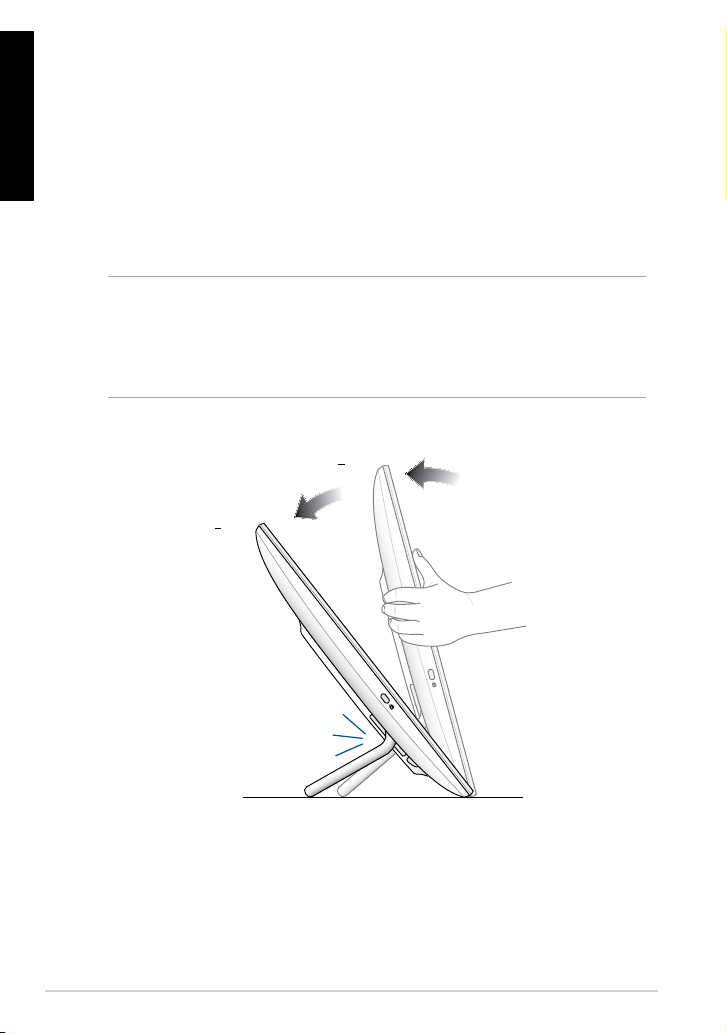
Čeština
38o(+2o)
15o(+2o)
Kapitola 2: Použití All-in-One PC
Umístění počítače All-in-One PC
Umístěte přístroj ASUS All-in-One PC na rovnou plochu, například na stůl, a
potom vysunutím otevřete a zajistěte stojánek.
Opatrně zatlačte na panel displeje, dokud závěs „cvakne“ a potom upravte
úhel přístroje All-in-One PC v rozsahu 15º až 38º.
DŮLEŽITÉ!
• Při nastavování počítače All-in-One PC používejte obě ruce.
• Přístroj All-in-One PC nastavujte pouze v daném rozsahu; v opačném případě
hrozí jeho poškození.
16
ASUS All-in-One PC ET1620I
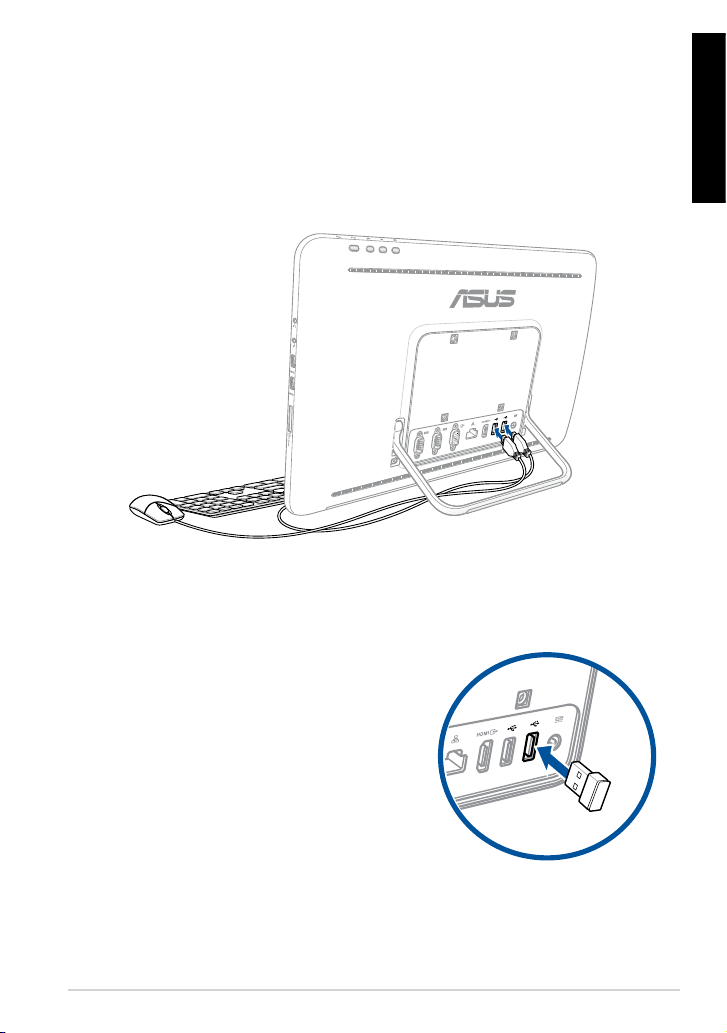
Instalace počítače ASUS All-in-one PC
Připojení drátové klávesnice a myši
Připojte klávesnici a myš k portům USB na zadním panelu.
Připojení bezdrátové klávesnice a myši
1. Vložte baterie do bezdrátové klávesnice a
myši.
2. Připojte k portu USB bezdrátový modul
pro klávesnici a myš.
3. Nyní můžete bezdrátovou klávesnici a myš
začít používat.
Čeština
ASUS All-in-One PC ET1620I 17
